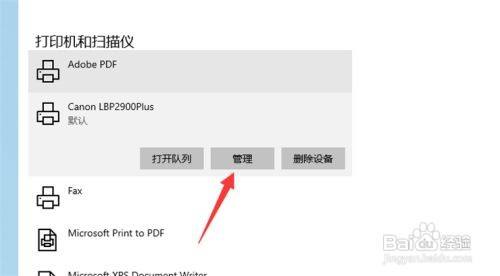打印机的常见故障及解决方法
1.故障现象: 发出打印命令后,打印机无反应,系统提示打印机是否联机及电缆连接是否正常。
分析与维修: 这可能是打印机电源线末插好、打印电缆未正确连接或接触不良、计算机并口损坏等原因造成的。先按打印机开关,看打印机能不能启动。如不能启动(电源灯不亮),先检查打印机电源线是否与电源及打印机后的电源插孔正确连接。在关机状态下把电源线重插一遍,并换一个电源插座试一下,看能否解决问题。如果按下电源开关后,打印机能正常启动,就进CMOS设置里看一下并口设置是否设置正确。一般的打印机用的是ECP模式,也有些打印机不支持ECP模式,此时可用“ECP+EPP”,或“NORMAL”。如问题还未解决,则着重检查打印电缆。先把电脑关掉,把打印电缆从主机的并口上拔下,并重新插好,再把打印电缆的另一端从打印机后的并口上拔下再重新插好。注意,一定要把主机关掉,不要带电拔插,否则可能损坏打印机!如果问题还不能解决,就换根打印电缆试试。再不行,那就是主板并口有问题了。
2.故障现象: 使用网络打印机时,无法打印或出现找不到网络打印机的提示。
分析与维修: 先检查连接打印机的`电脑上的打印机设置是否正确,并且确定该打印机已共享。然后检查远程使用网络打印机的电脑上的打印机设置是否正确。注意,设置都正确但是仍然无法打印这种情况经常可能碰到,一般我们在使用网络打印机的电脑上,把正确的打印机驱动程序重装一遍,问题就可以解决。
3.故障现象: 打印机不能检测墨水类型或打印出的字符模糊不清。
分析与维修: 先对打印头进行清洗(很多打印机的驱动程序里提供了清洗打印头命令,直接使用该命令即可)。如果长时间没使用打印机,就要多清洗几次。如果你对拆卸和安装墨盒比较熟悉,最好把墨盒拆下来,在靠近打印头的地方用柔软的、吸水性较强的纸擦千净。如果还不能解决,那可能就是打印机驱动程序有问题,把与打印机对应的打印机驱动程序重新安装一遍,一般都能解决问题。
4.故障现象: 用Word等字处理软件编辑好的文件,在打印预览时排列得整整齐齐,但用打印机打印出来后,纸上有部分文字重叠。
分析与维修: 这一般是由于编辑时设置不当造成的,改变一下文件“页面属性”中的纸张大小、纸张类型,每行字数等选项,大部分问题可以解决。
打印机故障的原因及解决办法
打印机是计算机的输出设备之一,用于将计算机处理结果打印在相关介质上。衡量打印机好坏的指标有三项:打印分辨率,打印速度和噪声。下面是我精心整理的打印机故障的原因及解决办法,欢迎阅读与收藏。
打印机故障的原因及解决办法1
案例一:无法识别墨盒
使用连续供墨的用户可能会经常遇到这样的情况:机器在使用一段时间之后,就不在打印,原因就是打印机不能识别黑色墨盒。
故障原因及解决办法:
出现这种情况主要是因为打印机的废墨仓满了。事实上每种喷墨打印机都有固定的配件寿命设定。当某些配件达到使用寿命时,打印机会提示无法打印。由于连续供墨系统使用过程中容易形成废墨,所以很容易导致废墨仓满。出现这种情况可以做两方面处理:或者是用清零软件对此打印机主板进行清零复位,以此消除打印机的设定;或者可以到维修点把废墨仓中的海棉换掉。笔者建议用户采用后者。因为只是简单的清零容易导致废墨遗漏烧毁打印机。
案例二:打印头车摆动速度变慢,造成低速打印
改造连续供墨系统往往会对原装墨盒进行改造,这种改造不可避免会造成字车的负担。在负载过重的情况下,字车会行动缓慢。而且负载过重还会导致打印机皮带的加速老化以及增加字车与连杆的摩擦力。这些都会导致打印速度变慢。严重情况下还会导致字车无法复位,继而无法使用。
故障原因及解决办法:
1、更换马达。连续供墨系统的胶管与打印机的壁发生摩擦,导致电动马达负荷加大,长期使用电动马达损耗,尝试更换;
2、润滑连杆。使用时间比较久了,机器里面的字车与连杆的摩擦力变大,阻力增大导致电动马达运行缓慢。这时对连杆进行润滑可以解决故障;
3、打印机皮带老化。与马达相连的带动齿轮摩擦力变大会加速打印机的皮带老化,这时清理并润滑可以降低皮带老化的故障。
案例三:打印机喷嘴堵塞
这是打印机装上连续供墨系统之后最常见的故障之一。由于墨水重的杂质容易引起沉淀,所以打印机喷头会由此发生堵塞。
故障原因及解决办法:堵塞喷头几乎都是因为杂质沉淀引起,也有部分是因为墨水的酸性太强引发了喷头的腐蚀。如果是因为打印机长期未用或添加非原装墨水造成墨水输送系统障碍或打印头堵塞,那么最好是对喷头进行清洗操作。如果用水冲洗不能解决问题,只能将喷头取下,浸泡在约50-60℃的纯净水中,用超声波清洗机清洗,清洗完后晾干使用。如果多次清洗仍无明显效果,说明喷头喷孔已被堵死,这种损坏性的故障只能更换喷头。
此外需要注意的是打印机喷头有使用寿命的限制,例如爱普生的喷墨打印机喷头的寿命大约是使用20-30个墨盒,因此,并不是采用连续供墨就可以一直保证低成本。
另外,喷墨打印机的清洗泵嘴的故障也是造成堵头的主要原因。打印机清洗泵嘴对打印机喷头的保护起决定性作用。字车回位后,要由清洗泵嘴对喷头进行弱抽气处理,对喷头进行密封保护。在打印机安装新墨盒或喷嘴有断线时,机器下端的抽吸泵要通过它对喷头进行抽气,抽吸泵的工作精度越高越好。不过在实际的操作中,抽吸泵的性能及气密性会因时间的延长、灰尘及墨水在此嘴的残留凝固物增加而降低。如果使用者不对其经常进行检查或清洗,它会使打印机的喷头不断出现类似堵头的故障。所以要经常维护抽吸泵。具体的方法是将打印机的上盖卸下移开小车,用针管吸入纯净水对其进行冲洗,特别要对嘴内镶嵌的微孔垫片充分清洗。需要注意的是,清洗此部件时,一定不能用乙醇或甲醇对其进行清洗,这样会造成此组件中镶嵌的微孔垫片溶解变形。同时也不能将润滑油接触到泵嘴部位,油脂将使泵嘴部位的橡胶密封圈变形而无法密封保护喷头。
案例四:更换新墨盒后面板显示“墨尽”
通常只有在正常墨水消耗晚的情况下,控制面板上的“墨尽”灯才会亮。如果在更换新墨盒后,打印机面板上的“墨尽”灯还亮,则说明打印机发生了故障。
故障原因及解决办法:出现这种故障其中一种可能是墨盒未装好或墨盒本身及检测电路有问题。另一种可能是在关机状态下取下审核员注意,要退回并更换上新的墨盒。重新更换墨盒后,打印机将对墨水输送系统进行充墨,而这一过程在关机状态下将无法进行,使得打印机无法检测到重新安装上的墨盒。同时有些打印机对墨水容量的计量是使用打印机内部的电子计数器来进行计数的,尤其是在对彩色墨水使用量的统计上,当该计数器达到一定值时,打印机判断墨水用尽。
在开机更换墨盒的过程中,打印机会对内部的电子计数器进行复位,确认安装了新的墨盒并开始识别。而在关机状态下更换上新墨盒,打印机内的计数器未能复位,因此仍旧报告“墨尽”。
故障原因及解决办法:在开机的状态下重新安装墨盒。但如果故障依旧,就必须尝试使用一个正常的墨盒来替换验证到底是墨盒问题还是检测电路的问题。如果是检测电路问题则说明安装墨盒的`墨盒架上的电气触点被墨水污染或腐蚀,导致与墨盒接触不良,因此检测不到墨盒。解决的方法就是用酒精将触点清洗干净或更换墨盒架。
案例五:加墨之后打印机不能打印
使用连续供墨系统会经常往容器中添加墨水,有时添加墨水之后打印机不能正常打印。
故障原因及解决办法:出现这种故障多半是因为墨水的灌装次数过多,给打印机带来了严重的负担,最终导致无法打印。无法打印的故障原因有很多,例如废墨垫已满,打印喷嘴堵塞或者是字车移动出现了问题。对此,用户应该经常对打印机进行保养和维护,避免故障的不断发生。
打印机故障的原因及解决办法2
1、打印时墨迹稀少,字迹无法辨认的故障:
解决办法:
该故障多数是由于打印机长期未用或其他原因,造成墨水输送系统障碍或喷头堵塞。如果喷头堵塞得不是很厉害,那么直接执行打印机上的清洗操作即可。如果多次清洗后仍没有效果,则可以拿下墨盒(对于墨盒喷嘴非一体的打印机,需要仔细拿下喷嘴),把喷嘴放在温水中浸泡一会,注意,一定不要把电路板部分也浸在水中,否则后果不堪设想,用吸水纸吸走沾有的水滴,装上后再清洗几次喷嘴就可以了。
2、更换新墨盒后,打印机在开机时面板上的墨尽灯亮的处理
正常情况下,当墨水已用完时"墨尽"灯才会亮。更换新墨盒后,打印机面板上的"墨尽"灯还亮,发生这种故障,一是有可能墨盒未装好,另一种可能是在关机状态下自行拿下旧墨盒,更换上新的墨盒。因为重新更换墨盒后,打印机将对墨水输送系统进行充墨,而这一过程在关机状态下将无法进行,使得打印机无法检测到重新安装上的墨盒。另外,有些打印机对墨水容量的计量是使用打印机内部的电子计数器来进行计数的(特别是在对彩色墨水使用量的统计上),当该计数器达到一定值时,打印机判断墨水用尽。而在墨盒更换过程中,打印机将对其内部的电子计数器进行复位,从而确认安装了新的墨盒。
解决方法:打开电源,将打印头移动到墨盒更换位置。将墨盒安装好后,让打印机进行充墨,充墨过程结束后,故障排除。
打印机常见故障有哪些
打印机使用的时间久了容易出现各种问题,比如没有反应或者驱动不了等等。那打印机常见故障有哪些?PChouse带大家了解下吧。
1、打印机不能自动重新换行故障。
当打印机在打印过程中,无法自动重新换行时,打印工作则不能完成,可以通过修改注册表来解决问题。
2、打印机无响应。
当遇到打印机无正常响应的问题时,我们首先需要检查或更换打印机数据线,并且通过重新连接数据线尝试解决问题。
3、打印机驱动安装不了。
针对打印机驱动无法正常安装的问题,我们可以借助如图所示的驱动人生或驱动精灵工具实现打印机驱动的检测及安装操作。

版权声明
本文内容均来源于互联网,版权归原作者所有。
如侵犯到您的权益,请及时通知我们,我们会及时处理。